时间:2016-04-03 10:51 来源: 我爱IT技术网 作者:佚名
Excel作为最常用的办公软件之一,有一个很大的亮点就是作图效果很好,其中非常实用的就是组合图表的制作了
前期准备工作(包括相关工具或所使用的原料等)
Excel作图,柱形图,折线图,数据标签等详细的操作方法或具体步骤
首先是看一下原始数据。
如图,一个交叉表(二维表,再加一个总计);选中作图范围(数据区域)
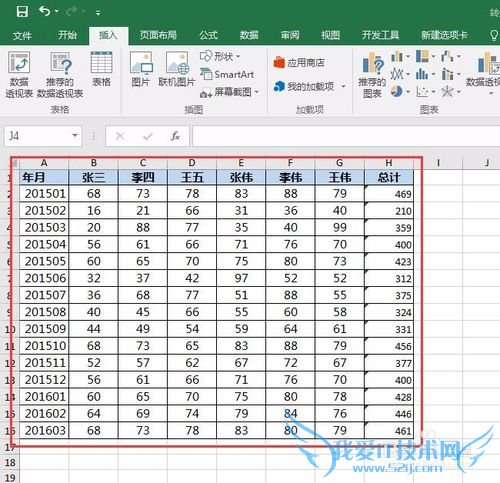
然后先做基本图表。
插入(菜单栏)→图表(本例是Excel2016版)→柱形图→确定

修改数据选择(由于默认的作图并不满足我们的目标,所以我们要修改数据源)。
设计(菜单栏)→选择数据→年月(图例项)选中并且删除→确定→编辑(右边水平轴标签)→选中除年月之外的区域(本例是从A2到A16)→确定
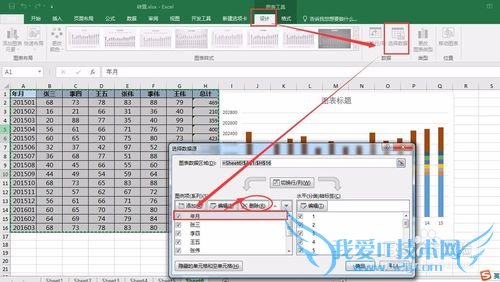

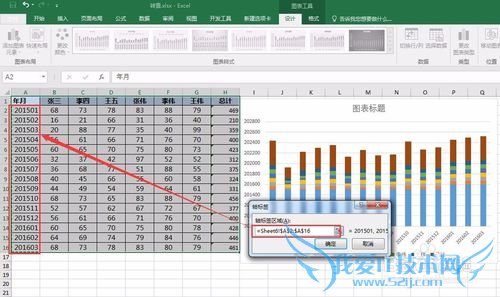

更改图表类型(由于默认的作图并不满足我们的目标,所以我们要修改图表类型)。
设计(菜单栏)→更改图表类型→组合→折线图(总计)→堆积柱形图(其他)→确定
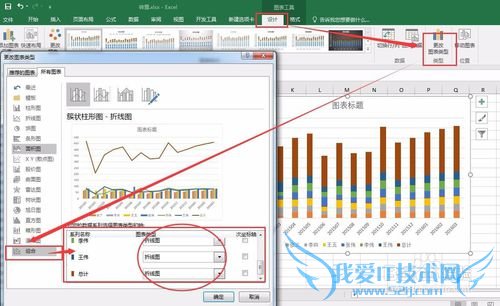
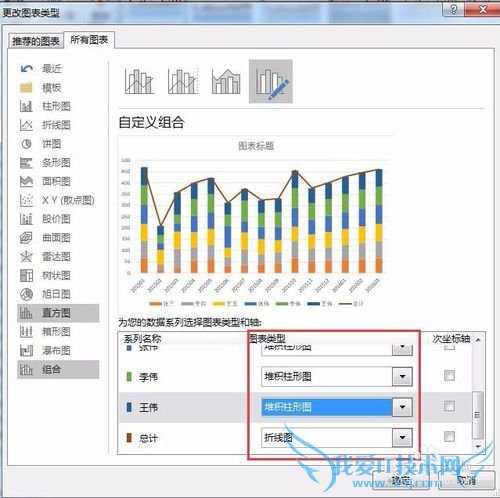
添加数据标签(折线图表示的总计,应该添加数据标签)。
选中折线图(鼠标点击这条线)→设计→添加图表元素→数据标签→上方
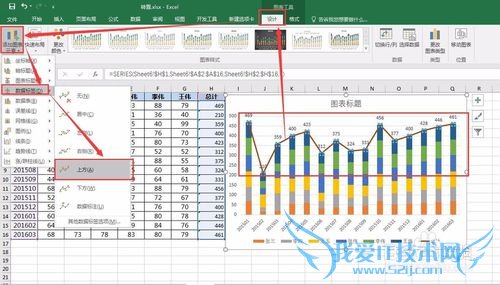
修改标题。
点击标题→直接写入新的标题
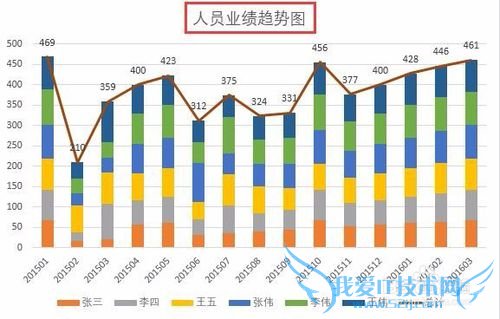
注意事项
数据范围的选择要结合实际情况选择,可以切换横纵坐标的图表类型也可以切换成其他形式,具体要结合业务需要数据标签可以加到每个柱形图上,要看美观以及工作是否需要本例使用的是菜单栏操作,其实用鼠标右键都是可以实现的经验内容仅供参考,如果您需解决具体问题(尤其法律、医学等领域),建议您详细咨询相关领域专业人士。作者声明:本教程系本人依照真实经历原创,未经许可,谢绝转载。- 评论列表(网友评论仅供网友表达个人看法,并不表明本站同意其观点或证实其描述)
-
